Come utilizzare le icone fantastiche dei caratteri in WordPress
Pubblicato: 2022-10-14Se desideri utilizzare le icone di Font Awesome nel tuo sito WordPress, la prima cosa che devi fare è installare e attivare il plug-in Font Awesome Icons. Per ulteriori informazioni, consulta il nostro articolo su come installare un plugin per WordPress. Una volta attivato il plug-in, è necessario modificare il tema WordPress per includere il file CSS Font Awesome. Il modo più semplice per farlo è aggiungere il seguente codice al file functions.php del tuo tema: add_action( 'wp_enqueue_scripts', 'enqueue_font_awesome' ); function enqueue_font_awesome() { wp_enqueue_style( 'font-awesome', '//netdna.bootstrapcdn.com/font-awesome/4.0.3/css/font-awesome.css', array(), '4.0.3'); } Questo codice caricherà il file CSS Font Awesome dalla CDN Bootstrap. Se preferisci, puoi scaricare il file CSS di Font Awesome e ospitarlo sul tuo server. Una volta caricato il file CSS di Font Awesome, puoi iniziare a utilizzare le icone nel tuo sito WordPress. Ad esempio, puoi aggiungere un'icona al tuo menu come questa: Home Contact Puoi anche utilizzare le icone Font Awesome nei tuoi contenuti. Ad esempio, puoi aggiungere un'icona a un elenco come questo: Questo è l'elemento uno Questo è l'elemento due Questo è l'elemento tre E puoi aggiungere un'icona a un collegamento come questo: Seguimi su Twitter Le possibilità sono infinite! Per ulteriori informazioni, vedere il sito Web Font Awesome.
Di conseguenza, utilizzare la libreria Font Awesome sul tuo sito WordPress è relativamente semplice. Sarai in grado di ridurre il tempo di caricamento della pagina dopo aver seguito questi semplici passaggi. Non sarà necessario utilizzare le icone come font per il tuo sito. Possono essere modificati in qualsiasi modo che normalmente potresti includere in un carattere. Il plug-in Font Awesome per WordPress è adatto a persone che non si sentono a proprio agio nell'entrare nel tema o nei file per inserire il codice richiesto. Il piano Pro include 1.500 icone gratuite e oltre 5.000 varianti. Puoi aggiungere qualsiasi icona desideri digitando e/o modificando class=fab fa-wordpress in qualsiasi lingua.
Nella dashboard del tuo WP, fai clic su Aspetto – Editor, quindi sul file header.php. Controlla la posizione della riga che contiene il codice prima di fare clic su di esso, quindi incolla lo stesso codice da Font Awesome. Ciò richiederà di scavare nei file Core del tuo tema, ma sarà un processo semplice e veloce. Dopo aver installato Font Awesome, dovrai assicurarti che le icone siano posizionate correttamente. È possibile includere lo stile nei tuoi fogli di stile o farlo in linea. Colore e taglia sono due degli stili più comunemente usati. Puoi modificare l'icona nel suo <div> per farla funzionare nei tuoi vincoli se hai bisogno che sia relativa a una dimensione specifica ma i valori assoluti non lo sono.
L' opzione di menu Font Awesome Icon si trova nella barra del formato estesa quando ti trovi in un blocco di testo Gutenberg (o sopra la barra del formato nell'editor di WordPress Classic). Il Selettore icone ti consente di cercare le icone di Font Awesome in base al nome dell'icona, alla categoria o alla parola chiave.
Come si usa Font Awesome nel tema WordPress?
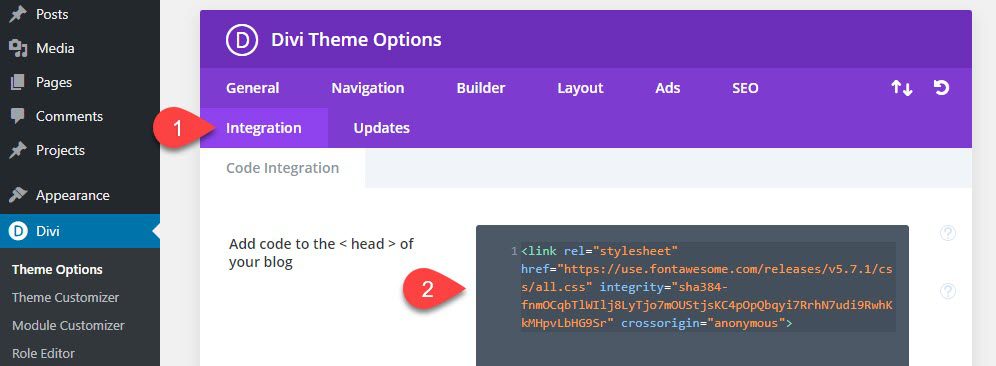
Se vuoi usare Font Awesome nel tuo tema WordPress, ci sono alcuni modi in cui puoi farlo. Un modo è utilizzare un plug-in come Better Font Awesome , che ti darà una pagina delle impostazioni in cui puoi abilitare o disabilitare facilmente le icone Font Awesome sul tuo sito. Un altro modo è aggiungere manualmente il codice Font Awesome al tuo tema. Puoi trovare il codice per ogni icona sul sito web di Font Awesome. Una volta che hai il codice, puoi aggiungerlo al file CSS del tuo tema o dove vuoi includerlo.
Il team di Font Awesome ha creato un nuovo tutorial su come utilizzare lo pseudo-elemento ::before per aggiungere icone alle tue pagine utilizzando CSS nella versione 4.7 della loro app. Utilizzando questo tutorial, non è necessario utilizzare immagini o copiare e incollare codice per aggiungere icone alle tue pagine.
Se hai installato la versione gratuita di Font Awesome, potresti perderti alcune delle icone nella versione Pro. Se questa non è un'opzione, puoi ottenere le icone gratuite alternative o passare a un abbonamento Pro.
Se vuoi aggiungere icone alle tue pagine senza dover usare immagini o codice, il metodo ::before pseudoelement è un'ottima opzione. Usare questo pseudo-elemento è semplice se segui il tutorial fornito da Font Awesome e puoi anche aggiungere icone alle tue pagine.
Posso usare Font Awesome in commercio?
Font Awesome è completamente open source e viene fornito con una licenza GPL. Il programma può essere utilizzato per qualsiasi progetto, da commerciale a open source a puramente personale.
Come aggiungo Font Awesome a WordPress senza plugin?
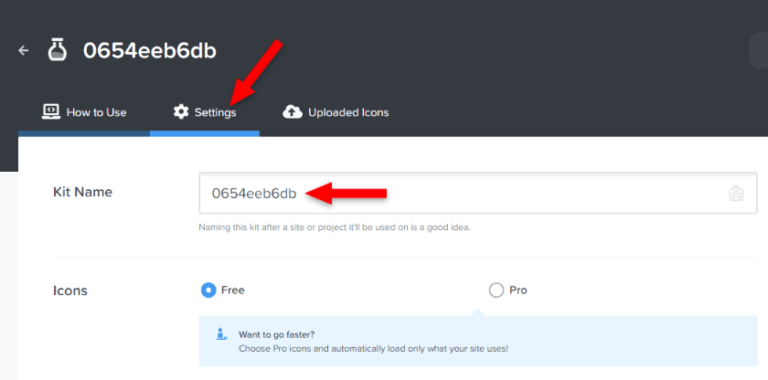
Come aggiungere Font Awesome al tuo WordPress senza un plug-in Puoi aggiungere icone manualmente andando alla libreria di icone Font Awesome e selezionando da una selezione di caratteri disponibili. Puoi ottenere il codice di incorporamento inviando un'e-mail con il link al tuo tema.
Le icone possono essere aggiunte a WordPress senza alcuna conoscenza di programmazione o design. L'icona del carattere è completamente personalizzabile e reattiva e alcuni di essi hanno sostituito le immagini tradizionali o i fogli Sprite. Attualmente è installato su oltre 80.000 computer ed è compatibile con la versione più recente di WordPress. Le icone possono essere modificate con la stessa frequenza dei normali caratteri quotidiani. È possibile modificare i colori, l'allineamento, l'altezza, lo stile e così via con queste opzioni. Quasi tutti i browser supportano le icone dei caratteri. Poiché sono disponibili così tante icone dei caratteri, l'uso delle immagini sui nostri siti Web è limitato.
La maggior parte dei designer ha smesso di utilizzare le immagini tradizionali e le ha sostituite con le icone Font Awesome. Le icone sono uno strumento fantastico che può essere modificato in vari modi. Quando modifichi la dimensione dell'icona, la ruoti, ne cambi il colore o esegui altre azioni, puoi anche renderla più flessibile. Il codice seguente deve essere copiato e incollato nel tuo editor di WordPress. Come fai a far funzionare Font Awesome in Elementor? Non è necessario modificare i file principali o installare plug-in per il tuo tema. Le icone per i font fantastici sono già presenti nella versione premium di Elementor. Better Font Awesome ti consentirà di utilizzare shortcode creati con le icone Font Awesome e il plug- in Font Awesome Shortcodes .

La modifica delle impostazioni CDN nel plug-in Font Awesome è tutto ciò che è necessario per servire icone personalizzate. Puoi anche utilizzare la tua configurazione CDN anziché utilizzare la CDN Font Awesome predefinita. Se desideri utilizzare solo le icone gratuite di base, è improbabile che dovrai apportare modifiche alla configurazione predefinita. Dopo aver scaricato un file zip gratuito dal sito Web ufficiale di font Awesome, estrailo e collegalo alla tua pagina. Nella documentazione del plugin, ci sono molte informazioni su come configurare la tua CDN.
Font Awesome: un plugin WordPress indispensabile per il tuo sito web
Il plugin Font Awesome per WordPress ti consente di utilizzare una libreria di icone sul tuo sito web. Se non hai familiarità con esso, puoi modificarne le impostazioni andando alla pagina delle impostazioni del plug-in. Per iniziare, devi prima installare il plugin Font Awesome sul tuo sito WordPress. Quindi, nelle impostazioni del plug-in, seleziona Usa un kit. In questo modo puoi utilizzare le icone dei plugin con una specifica CDN. Non sono necessarie modifiche se si richiedono solo le icone di base.
Aggiungi Font Awesome a WordPress senza plug-in
L'aggiunta di Font Awesome a WordPress senza un plug-in è un processo abbastanza semplice. Innanzitutto, dovrai visitare il sito Web Font Awesome e scaricare l'ultima versione della libreria Font Awesome. Successivamente, dovrai caricare la libreria Font Awesome sul tuo sito WordPress. Il modo più semplice per farlo è utilizzare un client FTP. Una volta che la libreria Font Awesome è stata caricata sul tuo sito WordPress, dovrai aggiungere alcune righe di codice al file functions.php del tuo tema WordPress. Il codice che dovrai aggiungere è:
add_action( 'wp_enqueue_scripts', 'enqueue_font_awesome' );
funzione enqueue_font_awesome() {
wp_enqueue_style( 'font-awesome', '//netdna.bootstrapcdn.com/font-awesome/4.0.3/css/font-awesome.css', array(), '4.0.3');
}
L'aggiunta di Font Awesome a WordPress senza un plug-in è un processo abbastanza semplice. Il codice che dovrai aggiungere è:
add_action( 'wp_enqueue_scripts', 'enqueue_font_awesome' );
funzione enqueue_font_awesome() {
wp_enqueue_style( 'font-awesome', '//netdna.bootstrapcdn.com/font-awesome/4.0.3/css/font-awesome.css', array(), '4.0.3');
}
Utilizzando i passaggi seguenti, sarai in grado di aggiungere Font Awesome al tuo sito WordPress. I metodi più comuni per farlo sono interni o esterni. La cosa più importante è assicurarsi che il font sia caricato correttamente. Se il carattere e il collegamento non sono configurati correttamente o se l'icona non viene visualizzata affatto. È semplice usare Font Awesome perché bastano poche righe per copiare e incollare. Se stai usando Sass o Less, dovrai scaricare la cartella font-awesome e posizionarla nella radice del progetto. Sono disponibili alcuni plugin per assisterti nel processo di installazione. Potresti voler creare i tuoi plugin che possono essere utilizzati su più progetti e temi.
Come utilizzare le icone fantastiche dei caratteri in WordPress
Seleziona semplicemente le icone Font Awesome dal menu di WordPress. È semplice aggiungere un'icona a qualsiasi pagina aggiungendo *i class=fab fa-wordpress*/i. Controlla la libreria di icone per suggerimenti su cosa includere. È fondamentale notare che gli shortcode nel plugin non funzionano sempre.
Ecco come utilizzare Font Awesome Icons sul tuo sito WordPress in (2121). È una delle librerie di icone più popolari sul Web. Come puoi configurare Font Awesome su WordPress in vari modi? Imparerai come integrare perfettamente Font Awesome con WordPress in questo articolo. Quando non sai come utilizzare le icone di Font Awesome sul tuo sito Web, ospitarle sul tuo server è l'opzione migliore. Gli unici file che possono essere aggiunti sono quelli che utilizzerai sul tuo sito WordPress se ospiti tu stesso le icone. Ciò che distingue Font Awesome come pacchetto di icone è la sua capacità di personalizzare e modificare l'aspetto delle icone.
Gli utenti di WordPress possono accedere a Font Awesome utilizzando i seguenti metodi. Se non hai alcuna esperienza di codifica, personalizzare le icone è ancora più difficile. Il plug-in di blocco Gutenberg Stackable, che viene installato come download gratuito, può essere utilizzato con Font Awesome per semplificarne l'utilizzo. La funzione Impilabile ti consente di selezionare design prefabbricati premium coerenti con la qualità delle icone di Font Awesome. Puoi accedere alle icone di qualsiasi account Font Awesome Pro andando al blocco icone. Stackable gestirà il processo di registrazione per te, quindi non è necessario creare un account o creare un codice kit. Non è necessario avere conoscenze di codifica per alterare l'aspetto delle icone. Questo è disponibile solo per coloro che acquistano i piani Free e Pro.
Se non stai utilizzando Font Awesome Pro, dovresti cercare le icone gratuite nell'elenco delle icone Font Awesome Standard . Se stai utilizzando Font Awesome Pro, dovrai fare riferimento al prefisso di stile corretto e ai file di supporto. Se stai usando la guida di stile, puoi avere un'idea di come usare Font. Ecco alcune fantastiche icone Pro. Se hai un abbonamento Font Awesome Standard o superiore, devi utilizzare anche le icone Pro.
